Microsoft hisob qaydnomasi kompaniyaning ko'pgina mahsulotlariga to'g'ridan-to'g'ri bog'liq. Unga kirish sifatida har qanday manzildan foydalanishingiz mumkin elektron pochta. Agar siz boshqa elektron maktubni faol o'rgana boshlasangiz, hisob qaydnomasini ta'minlash va eski kodni o'zgartirish uchun quyidagi ko'rsatmalarga rioya qiling.
Microsoft hisob qaydnomasini qanday o'zgartirish mumkin - elektron pochtani o'zgartiring
Avval siz eski sahifangizga kirishingiz kerak hisob qaydnomasi bajarilgan harakatlarni tasdiqlash uchun. Ikki bosqichli autentifikatsiya avvaldan yoqilgan bo'lsa, telefon raqamiga ham. Agar ushbu shartlar bajarilmasa, hisobingizni o'chirib tashlashingiz va yangisini yaratishingiz kerak bo'ladi. Kirishni o'zgartirish uchun:
- login.live.com saytida brauzer orqali Microsoft hisob qaydnomangizga o'ting (agar siz https://www.microsoft.com bilan bir xil qilishingiz mumkin, agar siz o'ngdan va yuqoridan hisobingizning nomini bosib, View ni ko'rsangiz) ;
- ko'k panelda "Tafsilotlar" yorlig'ini tanlang, "Logotipni boshqarish ..." tugmasini bosgandan so'ng;
- hisobga ega bo'lishni oldindan tuzilgan usullardan biri - SMS yoki elektron quti orqali tasdiqlash;
- keyin bir sahifada "Account Alias" ga o'ting;
- "Elektron pochta manzilini qo'shish" -ni tanlang;
- kerakli elektron pochta manzilini kiriting;
- keyingi bosqich - xabarnomani olish;
- maktubni oching, o'qing, tasdiqlash uchun havolani bosing;
- endi login boshqaruv sahifasida yangi elektron pochta manzili bilan birga "Birlamchi sifatida sozlash" ni tanlang;
- elektron pochtadan eslatma, bu "Birlamchi taxallus" deb aytishi kerak;
Endi Microsoft xizmatlaridan foydalanish uchun manzili oson.
Microsoft hisob qaydnomasini mahalliy bilan almashtirish
Windows 10 da, ishlab chiquvchi hisobidan kirishingiz mumkin. Agar buni qilishni xohlamasangiz, bu turdagi hisobni mahalliyga qanday o'zgartirishni bilib olaylik:
- microsoft hisob qaydnomasi va administrator huquqlari bilan OSga o'ting;
- "Hisoblar" bo'limida -\u003e "Tizim sozlamalari" bo'limida "Mahalliy ... tizimga kirish" havolasini bosish orqali hisob turini o'zgartiramiz;
- joriy "hisob" dan parolni kiriting;
- yangi mahalliy yozuvni yaratish, login, parolni kiritish va unga chaqirish;
- qayta boshlang va kirish ekranida siz yaratgan hisobni tanlang.
Microsoft hisob qaydnomasini to'g'ridan-to'g'ri Windows ostida o'zgartira olmaysiz.

Telefonimdagi Microsoft hisob qaydnomasini qanday o'zgartirish mumkin?
Smartfonlarda mashhur kompaniyasi hisob o'zgartirish masalasi ham global tarmoqda juda keng tarqalgan, lekin javob tasalli emas. Yangi hisobni sozlash uchun, qurilma zavod parametrlariga tiklanishi kerak. Buni qanday bajarish kerak bo'lgan telefon modeliga bog'liq. Bu telefonda barcha ma'lumotlar yo'qoladi yodda tutish muhim hisoblanadi, shuning uchun qattiq reset'a zaxira nusxasini hosil qilish kerak oldin, ya'ni, egasi uchun zarur ma'lumotlarni saqlab qolish uchun. Bundan tashqari, to'liq Unlock ishlab chiqarilgan qurilma, albatta, (siz smartfon barcha "to'lg'azish" uchun to'liq kirish ega, chunki aslida, hech narsa qila) boshqa Microsoft hisob o'zgartirish. etarli emas tajribali foydalanuvchi osonlikcha tizimi zarar va mobil normal ishlashini buzishi mumkin, chunki Biroq, ko'p hollarda, bu, tavsiya qilinmaydi.

Edit hisob va boshqa Microsoft tubdan mumkin - keyin to'la kompaniyaning sayt ko'chirish, va yangi qayd yozuvini yaratish. 60 kun ichida, agar foydalanuvchi o'z fikrini o'zgartirsa eski hisobni tiklash mumkin.
birinchi, biz hisob o'zgartirish qanday bilish kerak barcha, operatsion tizimida ma'lumotlar foydalanuvchi ba'zi o'zgartirish uchun ehtiyoj bor bo'lsa. Ushbu maqolada biz hisob turini, foydalanuvchi ismini, shuningdek, ba'zi boshqa shaxsiy ma'lumotlarni o'zgartirish uchun qanday muhokama qiladi operatsion tizimlar Windows XP va Windows 7, har qanday hisob o'zgarishlar qilish uchun, birinchi rahbar sifatida tizimga kirishingiz kerak.
Shunday qilib, hisob qaydnomalarini o'zgartirish uchun menyuni qanday ochaman? Bu, "Boshqarish paneli" ni tanlang va bo'lim «Hisob Foydalanuvchining» topish pop-up menyusida, aniq ish stoli Windows XP va Windows 7 "Ishga tushirish" Shu bilan amalga oshiriladi. Bu siz turli xil hisob ma'lumotlarini o'zgartirishingiz mumkin bo'lgan menyu.
Hisob nomini o'zgartiring
Bu erda batafsil tavsif Hisob nomini qanday o'zgartirish mumkin:
In ochiq oyna "Foydalanuvchining Hisoblari", ismini o'zgartirmoqchi bo'lgan foydalanuvchining hisobini tanlang. Chap tomonda hisob bilan amalga oshiriladigan harakatlar ro'yxatini ko'rasiz. Unda "Hisob nomini o'zgartiring" -ni tanlang. Shundan keyin siz yangi nom kiritishingiz kerak bo'lgan dialog oynasi paydo bo'ladi.
Hisob turini o'zgartiring
Windows 7 operatsion tizimida siz ushbu hisob mashinasida yagona ma'mur hisobi bo'lmasa, hisob turini o'zgartirishingiz mumkin. Shu bilan birga, Windows XP da o'rnatilgan administrator hisobining turini o'chira olmaydi yoki o'zgartira olmaysiz. Turini o'zgartirish uchun "Foydalanuvchilar hisobi" oynasida "Hisob turini o'zgartirish" menyusini tanlang, so'ngra ochilgan muloqot oynasidagi variantlardan birini tanlang. Windows 7 da "Standart kirish" yoki "Administrator" va Windows XP da: "Administrator", "User" va "Guest".
Hisob parolini o'zgartirish
Ushbu protsedura ikkala operatsion tizimda ham mutanosib. Parolni o'zgartirish uchun siz kerakli hisobni tanlashingiz kerak, keyin "Parolni o'rnatish" -ni tanlang (agar parol oldindan o'rnatilmagan bo'lsa) yoki parolni o'zgartiring. Ko'rsatilgan muloqot oynasida yangi parol va uni yana bir bor tasdiqlang va eski parolni belgilang (agar parol birinchi marta yaratilmasa). Shundan so'ng "OK" tugmasini bosing. Parol o'zgartirildi! Bundan tashqari, "Foydalanuvchining Hisoblari" muloqot oynasida tasvirni foydalanuvchining avatarida va hisobni boshqarish darajasida o'zgartirish mumkin (faqat Windows 7).
ICloud-dagi hisob ma'lumotlarini o'zgartirish
Endi "bulut" da iCloud hisobini qanday o'zgartirishni ko'rib chiqing. Agar siz bulutli hisoblashni qo'llab-quvvatlayotgan bo'lsangiz va bir vaqtning o'zida "Apple" muxlisi bo'lsangiz, unda iCloud-da uzoq vaqt ro'yxatdan o'tmagan. Agar siz bu hisobni to'ldirishingiz kerak bo'lsa, unda hamma narsa juda oddiy:
- Apple-ga ulanish - Apple ID-ni bosing
- ID va parolingizni kiriting
- Ma'lumotlaringizni o'zgartiring va "Saqlash" tugmasini bosing.
Sizga kerak bo'ladi
- Hisob turini o'zgartirish uchun Administrator hisobi yoki Administrators guruhining a'zosi bilan tizimga kirishingiz kerak bo'ladi.
Ko'rsatmalar
Ishga tushirish tugmasini bosing va Boshqaruv panelini oching. "Foydalanuvchi hisoblari" ni toping va oching.
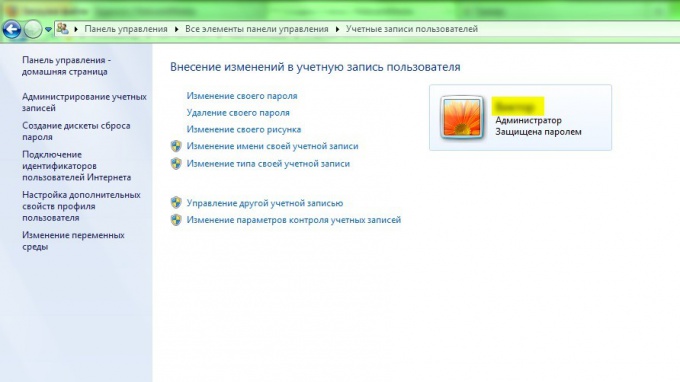
Parol yarating. Ushbu muloqot oynasida siz yangi parolni kiritib, uni tasdiqlashingiz va irodangizni nazorat qilishingiz kerak Windows paroli harflar, raqamlar, belgilar va bo'shliqlardan iborat bo'lishi mumkin. Paroldagi belgilar reestri hisobga olinadi. Kompyuteringiz xavfsizligini ta'minlash uchun har doim kuchli parollardan foydalanish tavsiya etiladi, ya'ni. kamida sakkizta belgidan iborat parol, so'zlarni o'z ichiga olmaydi va avval ishlatilganlarga to'g'ri kelmaydi.
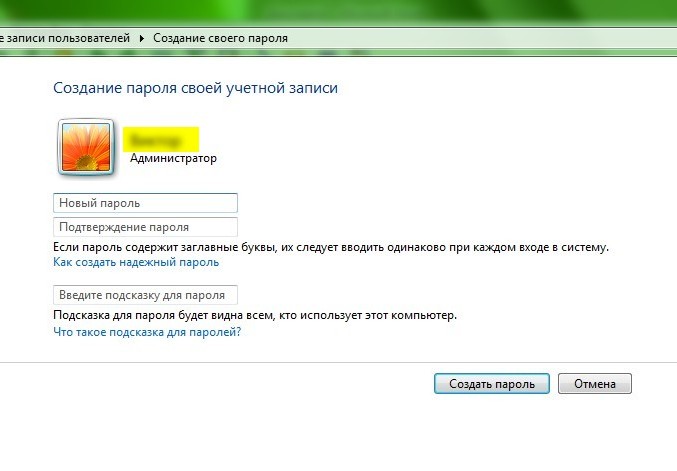
Parolni o'zgartiring. Ushbu muloqot oynasida siz hozirgi parolni, yangi parolni kiritib, uni tasdiqlashingiz va so'ralganda xavfsizlik savolini kiritishingiz kerak.

Yangi rasmni tanlang. Ushbu sahifada Welcome ekranida va Start menyusiga kirganingizda foydalanuvchi nomining yonida ko'rsatilgan tasvirni o'zgartirishingiz mumkin. Foydalanuvchi hisobidagi rasm kompyuterda foydalanuvchi hisobini aniqlashni osonlashtiradi. Tavsiya etilgan rasmlar ro'yxatidan rasmni tanlashingiz yoki o'zingizning "Boshqa rasmlarni qidirish ..." tugmasini bosishingiz mumkin. Ushbu maqsad uchun har qanday o'lchamdagi tasvirni ishlatishingiz mumkin, lekin quyidagi fayl nomi kengaytmalaridan birida: JPG, PNG, BMP yoki GIF.
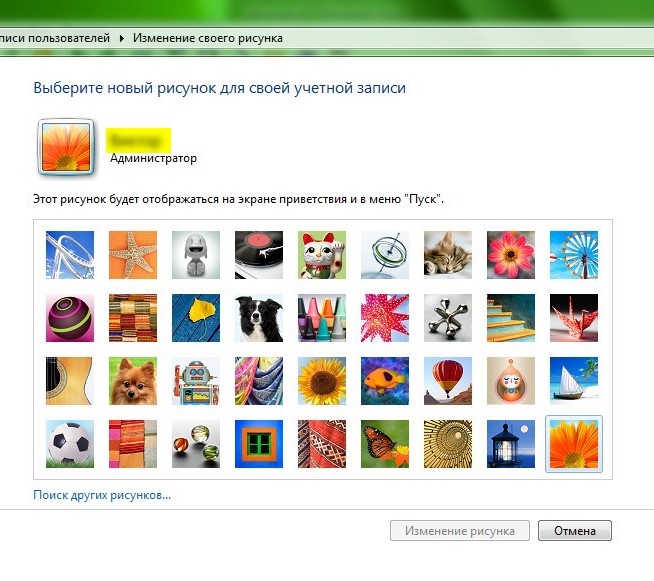
Hisob turini o'zgartiring. Ushbu xat faqat administrator yoki Administratorlar guruhining bir a'zosi uchun mavjud. Ko'pgina foydalanuvchilar uchun oddiy hisoblardan foydalanish tavsiya etiladi.
"Oddiy kirish" ga ega bo'lgan foydalanuvchilar ko'pchilik dasturlardan foydalanishi va kompyuter xavfsizligiga ta'sir qilmaydigan ba'zi tizim parametrlarini o'zgartirishlari mumkin to'liq kirish tizim sozlamalarini o'zgartirishingiz va har qanday o'zgarishlarni amalga oshirishingiz mumkin.
Windows uchun sizga kamida bitta hisob kerak kirish





